OA操作手册
门户功能说明
日常操作说明
01新进员工OA操作指南
流程
01新建流程
新员工入职流程操作指南
员工返聘流程操作指南
加班申请填写指南
请假申请流程操作指南
服务单操作指南
问题升级单操作指南
工程部项目经理PBC操作说明
工作周报提交指引
安全自查自报操作指引
内部推荐信息表操作指南
试用期月度工作计划与总结操作指南
工作日报
02代办事宜
03已办事宜
04流程督办
05我的请求
06流程监控
07流程代理
08查询流程
数据
工程
知识
01文档目录
02新建文档
03我的文档
04查询文档
05虚拟目录
06最新文档
07知识排名
08文档订阅
09批量共享
10移动复制
11文档监控
12我的云盘
13文档回收站
微博
01我的微博
02我的关注
03微博报表
04微博设置
协作
01协作交流
02主题审批
03内容审批
04协作申请
05主题监控
06内容监控
邮件
会议
01会议日历(新建会议)
02会议室使用情况
03查询会议
04会议任务
05周期会议
06会议报表
07会议纪要任务发起
08会议纪要任务统计列表
09会议决议任务跟踪说明
10会议事项跟进管理
日程
01我的日程
02所有日程
03工作交流
04周期日程
05日程共享
06查询日程
报表
问题
其他操作手册
云桥SSL证书申请及部署
企业微信人事卡片添加自定义字段
企业微信日程、代办、置顶相关说明
人事
01查询人员
02新建人员
03我的卡片
04我的下属
05在线人员
06移动签到
绩效
共济科技绩效承诺书(PBC)操作手册
算力
算力模块
本文档使用 MrDoc 发布
-
+
首页
02会议室使用情况
# 一、概述 会议室使用情况是从会议室的角度来查看最近正在进行的会议情况,同样使用的时间轴的方式来展示,但是选择方式更加宽泛,可以按日、周、月三个时间维度来显示,在日历上可以直接通过拖动时间范围来创建会议。 # 二、会议室报表 如图1所示,就是会议室使用情况。目前三种状态的会议会在会议室使用情况页面显示:“正常”状态、“结束”(未进行会议决议,但是过了会议结束时间)状态及“待审批”状态。 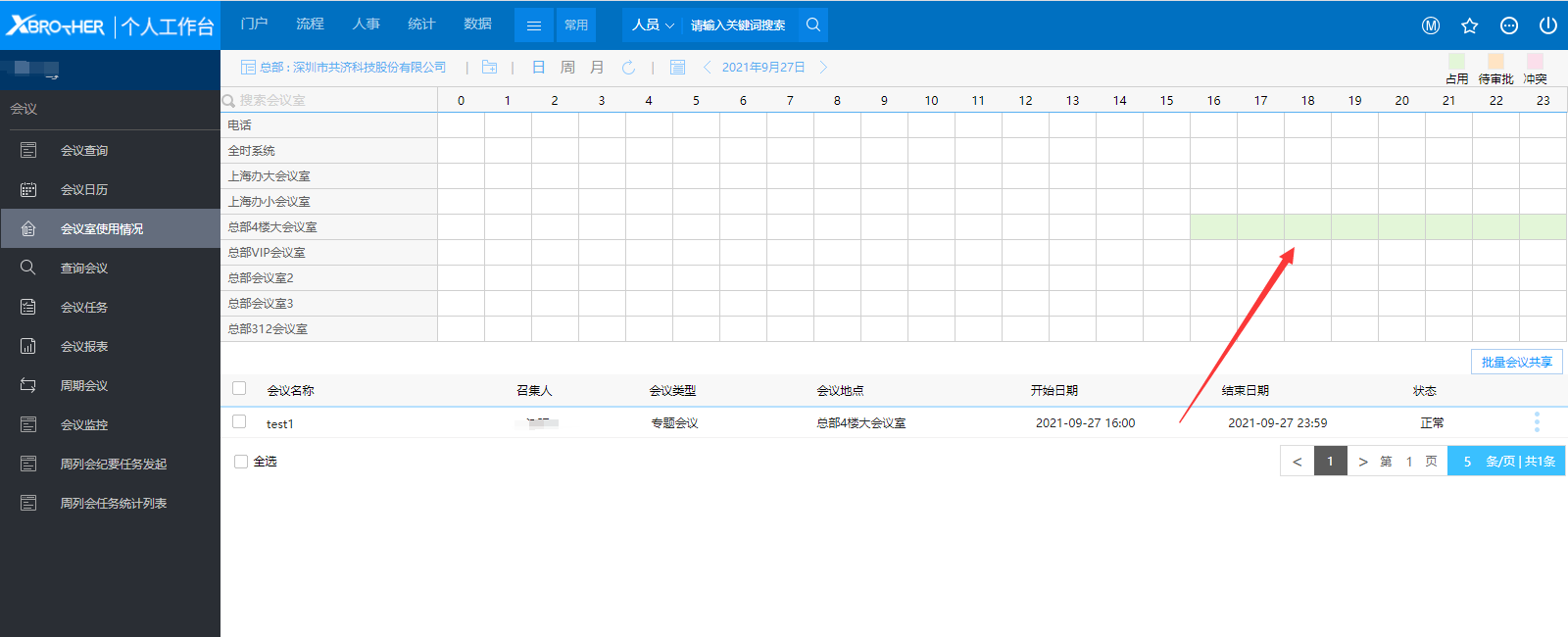 图1 1、顶部菜单分为了两个部分,点击,会展开左侧的组织结构,可以选择相应的分部来选择查看会议室的情况(目前公司组织架构没有分部,默认就好)。默认是共享给当前登录用户有权限使用的非封存状态的会议室列表。 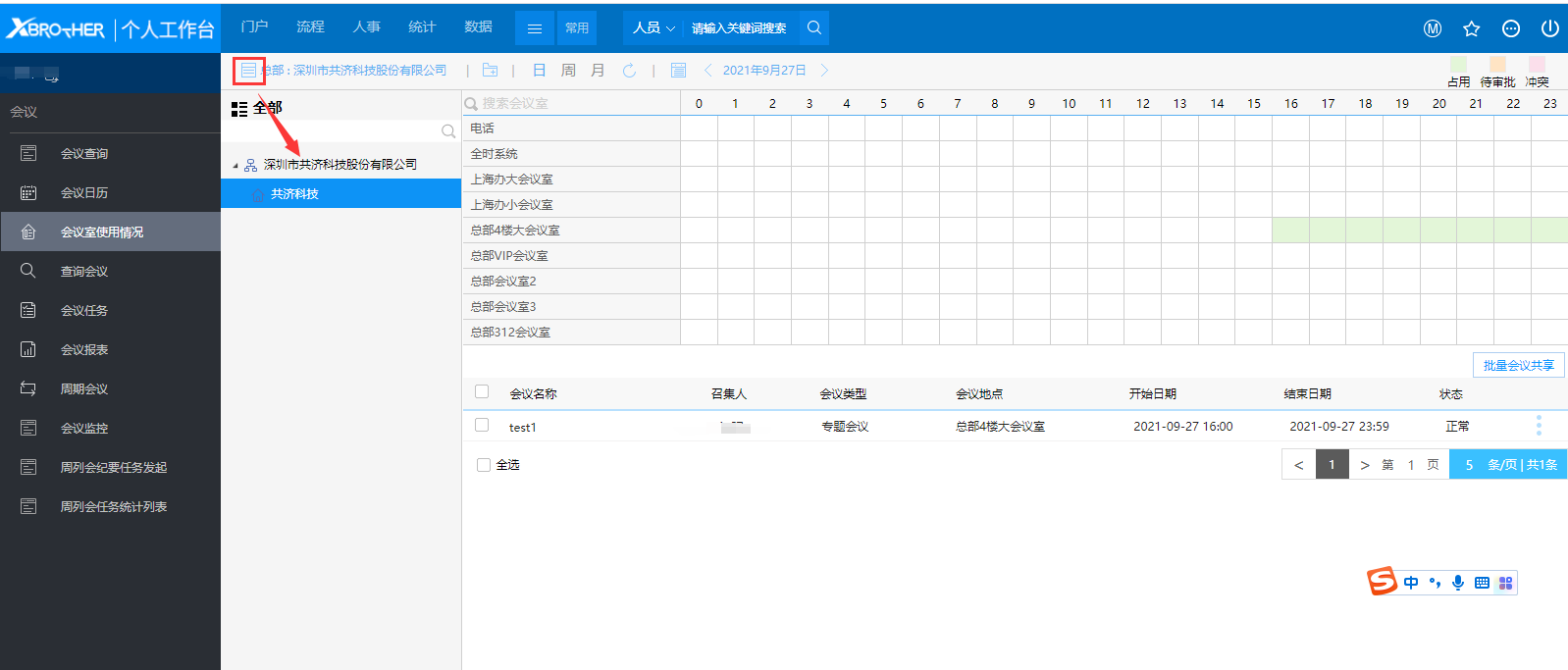 图2 2、顶部剩余的菜单都是用来选择时间范围的,有日、周、月,也可以通过日期选择某一具体的日、周、月来查看会议室使用情况,默认是按日来显示的。 3、中间是会议室使用情况,根据上方的时间菜单来显示时间轴,在时间轴上拖动鼠标可以直接创建会议; 也可以点击上方的新建菜单新建会议;还可以右键点击【新建会议】进行新建。 4、如果在选定的时间范围内有会议的话,会议的主要信息会以列表的方式在下方显示出来。 5、如果出现了会议室使用冲突的话, 在预定会议时会提示冲突无法提交。
系统管理员
2021年9月27日 10:38
分享文档
收藏文档
上一篇
下一篇
微信扫一扫
复制链接
手机扫一扫进行分享
复制链接
关于 MrDoc
觅道文档MrDoc
是
州的先生
开发并开源的在线文档系统,其适合作为个人和小型团队的云笔记、文档和知识库管理工具。
如果觅道文档给你或你的团队带来了帮助,欢迎对作者进行一些打赏捐助,这将有力支持作者持续投入精力更新和维护觅道文档,感谢你的捐助!
>>>捐助鸣谢列表
微信
支付宝
QQ
PayPal
下载Markdown文件
分享
链接
类型
密码
更新密码